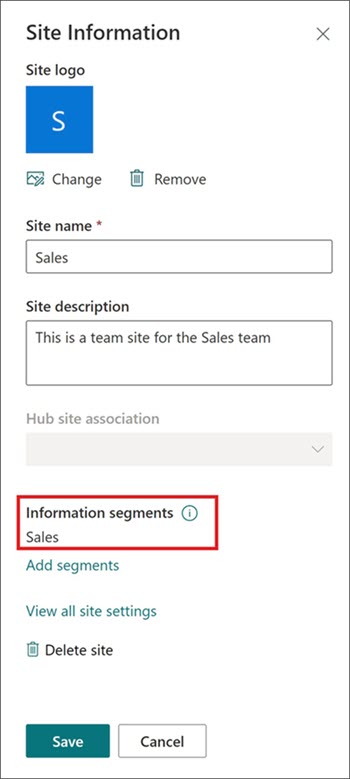情報バリアは、組織が利益相反を回避したり機密情報を保護したりするために、ユーザー グループ間の通信とコラボレーションを制限するのに役立ちます。 特定の対象ユーザー、部門、またはユーザー セグメントだけが機密性の高いコンテンツにアクセスできるよう支援します。
コンプライアンス管理者は、情報セグメントを作成し、セグメントの情報バリア ポリシーを構成して、ユーザーが互いに通信および共同作業を行うのを防ぐ。 管理者の場合は、 の情報バリアの管理に関する詳細SharePoint。 サイトに関連付けられたセグメントが作成された後、サイト所有者は追加のセグメントを関連付けできます。
重要:
-
サイト所有者は、セグメントを作成したり、セグメントのポリシーを変更したり、セグメントをセグメント化されていないサイトに関連付け、セグメントを削除したりすることはできません。 セグメントは、既に関連付けられているSharePointサイトにのみ追加できます。
-
1 つのサイトに最大 100 の互換性のあるセグメントSharePointできます。
-
セグメントはサイト レベル (以前のサイト コレクション レベル) で関連付けられているので、サブサイト レベルで関連付けは行いません。
-
グループに接続されているSharePointサイトSharePointセグメントを管理Microsoft Teams。
-
セグメント ユーザーがサイトを作成すると、サイトはユーザーのセグメントに自動的に関連付け、サイトの情報バリア モードは明示的に設定されます。
-
SPO 管理者が SharePoint 管理センターからサイトを作成すると、そのサイトはセグメントに関連付けられるのではなく、サイトの情報バリア モードは [開く] に設定されます。
注:
-
新しいチームまたはプライベート チャネルを作成すると、Microsoft Teamsのチーム サイトSharePoint自動的に作成されます。 このチーム サイトのサイトの説明または分類を編集するには、 で対応するチャネルの設定に移動Microsoft Teams。
-
接続されているチーム サイトの管理Microsoft Teams詳細については、 を参照してください。
システムの情報バリアSharePoint方法
次の例では、人事セグメントは売上とリサーチの両方と互換性があります。 売上とリサーチのセグメントは互換性がないので、同じサイトに関連付けは行いません。
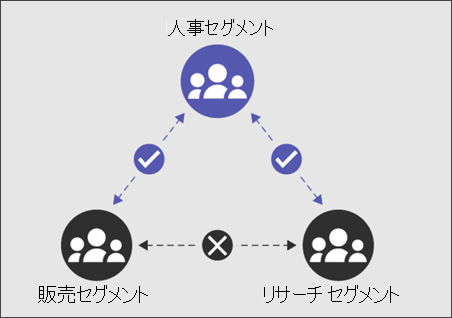
サイトの作成
セグメント化されたユーザーがサイトを作成すると、サイトは自動的にユーザーのセグメントに関連付け、サイトの情報バリア モードは明示的に設定 されます。
以下に例を示します。
Sales (ユーザー セグメントの場合) の場合、新しいサイトを作成すると、Sales セグメントが自動的に関連付けられるので、サイトの情報バリア モードは明示的に設定 されます。
Sales と HR は互換性を持っていますが、HR セグメントを追加するまで、HR のユーザーとサイトを共有できます。 人事セグメントが関連付けられると、HR (または売上) セグメントに一致し、サイトへのアクセス許可を持つユーザーは、サイトのコンテンツを表示できます。
この条件に適合しない他のユーザーは、サイトにアクセスしようとしてエラー メッセージを受け取ります。 また、サイトに関連付けられているセグメントと一致しないユーザーは、検索でサイトを検索できます。
セグメント化されていないユーザーがサイトを作成すると、そのサイトはセグメントに関連付けられるのではなく、サイトの情報バリア モードは [開く] に設定されます。
セグメントをサイトに関連SharePointする
セグメントが SharePoint サイトに関連付けられている場合、そのセグメントに一致し、SharePoint サイトにアクセスできるユーザーだけがサイト コンテンツにアクセスできます。
注: サイトにセグメントを追加するには、サイト所有者である必要があります。
-
新しいサイトにSharePointし、[サイト情報]設定を選択します。
-
[情報バリア] セクションに移動し、[ セグメントの追加] を選択します。
-
最大 100 セグメントを選択し、[保存] を 選択します。
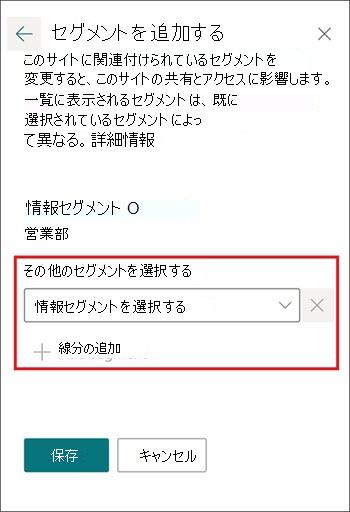
情報バリア セグメントがサイトに適用SharePoint方法
-
[セグメント] というサイト名の横にあるドロップダウン 表示を表示して、セグメントが既に適用済みと確認します。
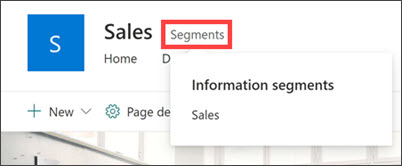
-
または、新しいサイトにSharePointし、[サイト情報]設定を選択します。